
[Gran recuperación] Cómo restaurar contactos eliminados de la papelera de reciclaje

¿Ha eliminado accidentalmente contactos en su teléfono Android o han desaparecido por alguna razón desconocida? Afortunadamente, la mayoría de los teléfonos Android tienen una función de papelera, que puede retener temporalmente los datos eliminados. En este artículo, lo ayudaremos a encontrar contactos eliminados en la papelera y le diremos cómo restaurar contactos eliminados de la papelera de reciclaje.
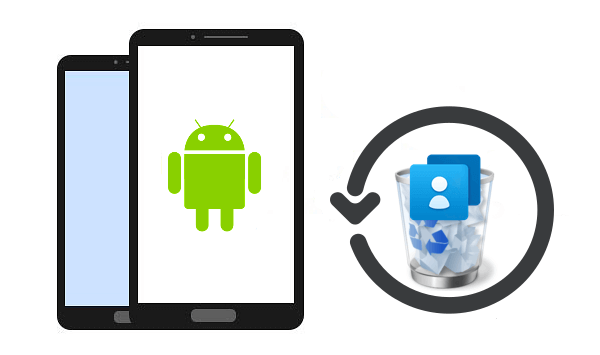
En Android dispositivos, la ubicación de la papelera de reciclaje de contactos puede variar según las diferentes marcas de teléfonos o versiones del sistema. En términos generales, puede buscar opciones como "Papelera de reciclaje", "Eliminados" o "Papelera" en la aplicación "Contactos" o "Guía telefónica". Además, algunas marcas de teléfonos móviles (como Xiaomi, Huawei, etc.) también ofrecen aplicaciones especializadas de gestión de archivos donde se puede encontrar la papelera de reciclaje de contactos.
Consejos: ¿Cómo encuentras Android papelera de reciclaje? Este artículo puede ayudarte.
En esta sección, le mostraremos 2 métodos de cómo restaurar contactos eliminados de la papelera de reciclaje. Veámoslo juntos.
Después de encontrar la papelera de reciclaje de contactos, puede seguir estos pasos para restaurar los contactos eliminados en Android teléfonos desde la papelera de reciclaje, como un teléfono Samsung:
Paso 1. En su teléfono Samsung, inicie la aplicación Contactos. A continuación, haz clic en las tres líneas horizontales.
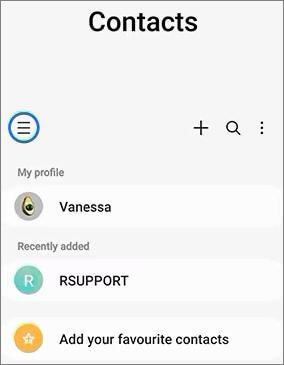
Paso 2. Seleccione "Papelera de reciclaje" desde aquí.
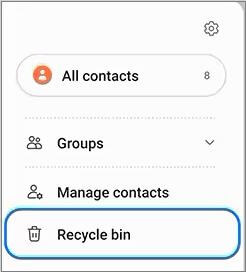
Paso 3. Toca el botón "Editar" en la esquina superior derecha.
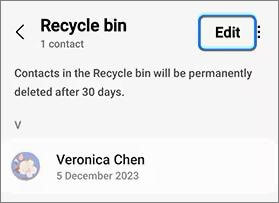
Paso 4. Marque los contactos que desea restaurar y luego haga clic en "Restaurar todo" en la parte inferior de la página. El contacto eliminado se restaurará en su teléfono.
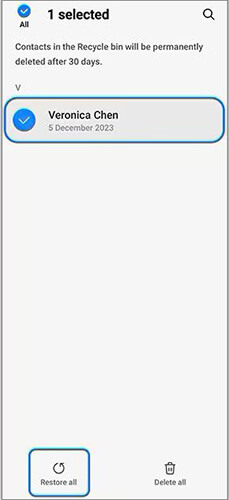
Nota: Estos contactos eliminados se eliminarán permanentemente después de 30 días, por lo que si desea restaurarlos, tenga en cuenta la fecha límite.
¿Cómo restauro los contactos de la papelera de reciclaje? Si está utilizando contactos sincronizados con su cuenta de Google y ha habilitado la función Papelera de reciclaje de contactos de Google, puede restaurar los contactos eliminados de Contactos de Google. Aquí está la guía paso a paso sobre cómo restaurar contactos eliminados de la papelera con Contactos de Google:
Paso 1. Abra la aplicación Contactos de Google en su dispositivo Android y seleccione la opción "Reparar y administrar" ubicada en la parte inferior de la pantalla.
Paso 2. Desde "Reparar y administrar", busque y haga clic en "Papelera".

Paso 3. Verás todos los contactos que hayas eliminado en un plazo de 30 días. Tiene tres opciones para restaurar contactos:
Paso 4. Después de eso, haga clic en el botón "Recuperar" ubicado en la parte superior derecha.
Leer más: Si eres usuario de OnePlus, puedes leer este artículo directamente para saber cómo recuperar contactos eliminados de OnePlus.
Si su dispositivo Android no proporciona la función de papelera de reciclaje de contactos, o si la papelera de reciclaje se ha borrado, puede intentar usar un software de recuperación de datos de terceros para recuperar contactos eliminados. Coolmuster Lab.Fone for Android puede hacer esto fácilmente. Coolmuster Lab.Fone for Android es un software de recuperación de datos Android de primer nivel en la industria. No solo puede recuperar contactos eliminados directamente desde Android teléfonos, sino también restaurar contactos eliminados de tarjetas SD. Además de los contactos, también admite la recuperación de datos como SMS, videos e imágenes.
Características principales de Coolmuster Lab.Fone for Android
¿Cómo recuperar contactos eliminados de Android teléfonos por Coolmuster Lab.Fone for Android? Aquí hay una guía paso a paso:
01Descargue, instale y active el software desde el sitio web oficial. Elija el módulo "Android Recovery" dentro de la caja de herramientas para iniciar Coolmuster Lab.Fone for Android.

02Conecte su teléfono a la computadora con un cable de datos Android . Si es necesario, habilite la depuración USB en su teléfono. Una vez que se haya conectado correctamente, encontrará la siguiente interfaz. Seleccione "Contactos", luego haga clic en "Siguiente" para continuar con el siguiente paso.

03A continuación, seleccione el modo de escaneo deseado entre Escaneo rápido y Escaneo profundo para analizar los datos de su teléfono. Una vez que haya hecho su elección, haga clic en "Continuar" para continuar.

04Una vez finalizado el escaneo, todos los contactos que seleccionó anteriormente se mostrarán en la interfaz. Elija los datos que desea recuperar, luego haga clic en "Restaurar". Luego, el software comenzará a restaurar automáticamente los datos seleccionados en su teléfono.

Video Tutorial
1. ¿La restauración de contactos eliminados de la papelera de reciclaje afectará a otros datos?
Normalmente, la restauración de contactos no afecta a otros datos. Pero por razones de seguridad, es mejor realizar el trabajo de copia de seguridad antes de realizar cualquier operación de recuperación.
2. ¿Qué debo hacer si no puedo encontrar un contacto eliminado en la papelera de reciclaje?
Si un contacto eliminado no se encuentra en la papelera de reciclaje, puede deberse a que el contacto se ha eliminado permanentemente o a que la papelera de reciclaje se ha vaciado. Puede intentar restaurar contactos desde una copia de seguridad del servicio en la nube o un software de recuperación de datos de terceros como Coolmuster Lab.Fone for Android.
3. ¿Cómo evitar la eliminación accidental de contactos?
Haga una copia de seguridad periódica de sus contactos para evitar que se eliminen accidentalmente. Puede utilizar servicios en la nube o herramientas de copia de seguridad de terceros como Coolmuster Android Backup Manager para hacer una copia de seguridad automática de los datos de contacto.
Al leer este artículo, ha adquirido cierta comprensión de "cómo restaurar contactos eliminados de la papelera de ciclos". Puede elegir el método adecuado en función de su situación para restaurar los contactos eliminados en Android.
Artículos relacionados:
Android Rescue: Descubre cómo recuperar números eliminados en Android
Recuperación de contactos de Samsung: las 5 mejores formas de restaurar contactos en Samsung
¿Tus contactos Android desaparecieron? ¡Esta guía te ayuda!
¿Cómo eliminar contactos en Android? [6 métodos]
Cómo solucionar el problema de que el contacto eliminado aún aparece en Android
¿Cómo recuperar contactos eliminados en el teléfono HTC sin problemas?

 Recuperación Android
Recuperación Android
 [Gran recuperación] Cómo restaurar contactos eliminados de la papelera de reciclaje
[Gran recuperación] Cómo restaurar contactos eliminados de la papelera de reciclaje





